Apper — це інструмент для робочого столу KDE Plasma 5. З його допомогою користувачі можуть керувати своїми пакетами в Linux. Apper не залежить від розподілу, оскільки використовує PackageKit. Це означає, що незалежно від того, яку ОС Linux ви використовуєте, ви зможете легко встановлювати та видаляти улюблені програми.
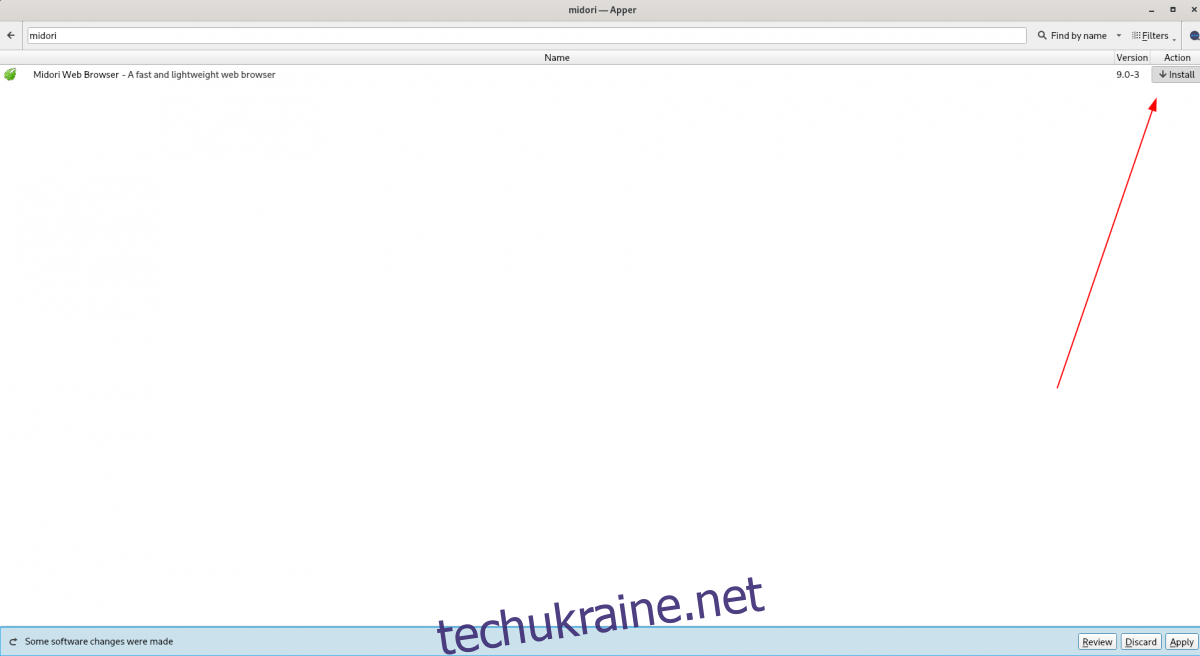
У цьому посібнику буде описано, як встановити інструмент KDE Apper у всіх основних операційних системах Linux. Крім того, ми покажемо вам, як використовувати Apper для перегляду, пошуку, встановлення та видалення пакетів.
Встановлення Apper на Linux
Інколи інструмент Apper може бути попередньо встановлений в операційних системах Linux на базі KDE. Однак не кожна ОС KDE Plasma Linux має його, тому ми повинні розглянути, як запустити програму, перш ніж показати вам, як її використовувати.
Щоб розпочати встановлення Apper на вашому ПК з Linux, відкрийте вікно терміналу. Щоб відкрити вікно терміналу на робочому столі Linux, натисніть Ctrl + Alt + T на клавіатурі. Або знайдіть «Термінал» у меню програми та запустіть його таким чином.
Коли вікно терміналу відкрите та готове до використання, можна розпочати встановлення. Дотримуйтесь інструкцій із встановлення нижче, які відповідають ОС Linux, яку ви зараз використовуєте.
Ubuntu
У Ubuntu Linux інструмент Apper легко встановлюється за допомогою наведеної нижче команди Apt. Ви також можете знайти його в KDE Discover на робочому столі Kubuntu.
sudo apt install apper
Debian
Якщо ви використовуєте Debian Linux 11 Bullseye, Debian 10 Buster або Debian 9 Stretch, інструмент Apper доступний для встановлення за допомогою наступної команди Apt. Крім того, ви зможете встановити його через KDE Discover на робочому столі Debian KDE.
sudo apt-get install apper
Arch Linux
Ті, хто використовує Arch Linux, можуть встановити інструмент Apper за допомогою команди Pacman, наведеної нижче. Або, якщо ви не шанувальник терміналу, на робочому столі Arch Linux KDE запустіть KDE Discover і встановіть його таким чином.
sudo pacman -S apper
Fedora
Ви використовуєте останню версію Fedora KDE? Якщо так, ви можете налаштувати програму Apper на вашому комп’ютері за допомогою наведеної нижче команди Dnf у вікні терміналу. Або запустіть KDE Discover і отримайте Apper таким чином.
sudo dnf install apper
OpenSUSE
На жаль, OpenSUSE Linux не має програми Apper у своїх джерелах програмного забезпечення. На щастя, версія OpenSUSE KDE може запропонувати багато чудових речей. Якщо ви хочете використовувати Apper у KDE, подумайте про перехід на Fedora Linux.
Fedora Linux має архітектуру, подібну до OpenSUSE, оскільки використовує пакети RPM. В іншому випадку спробуйте зібрати інструмент Apper з вихідного коду за допомогою розташованого вихідного коду тут.
Використання Apper для встановлення програм
Apper — це менеджер пакетів, і його можна використовувати для встановлення пакетів. Для тих, хто не знає, пакет – це запакований файл. Щоб інсталювати програмне забезпечення за допомогою Apper на робочому столі KDE, почніть із запуску програми. Щоб запустити програму, натисніть Alt + F2, щоб відкрити панель швидкого запуску. Відкривши його, введіть команду apper і натисніть клавішу Enter, щоб запустити її.
Коли Apper відкрито, ви побачите вікно пошуку, а потім поле пошуку та два розділи. Ці два розділи – «Списки» та «Групи». Щоб встановити нове програмне забезпечення, натисніть на поле пошуку.
Після натискання на поле пошуку введіть назву програмного забезпечення, яке ви хочете встановити. Наприклад, щоб встановити веб-браузер Midori, я б вводив «midori» у вікно пошуку.
Примітка: ви також можете переглянути область «Групи» та знайти програмне забезпечення для встановлення, якщо ви не можете знайти його за допомогою пошуку.
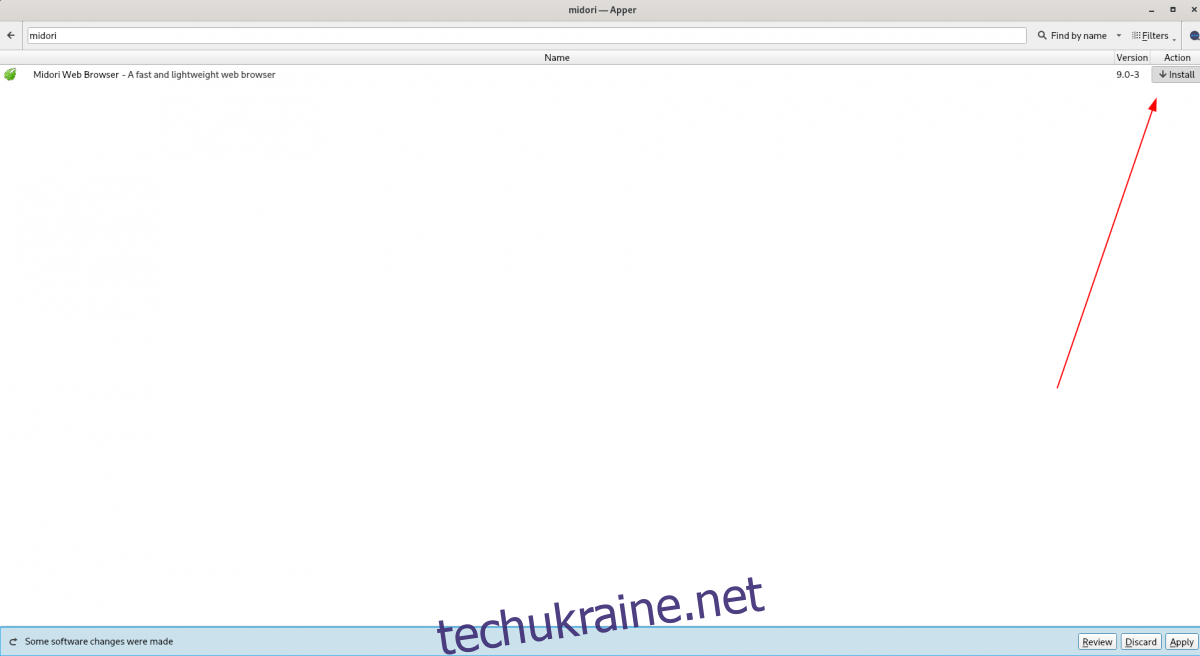
Після того, як ви введете пошуковий термін, натисніть клавішу Enter, щоб переглянути результати. Потім перегляньте результати для програми, яку ви хочете встановити. Коли ви знайдете програму для встановлення, знайдіть стовпець «Дія».
У стовпці «Дія» ви побачите «Встановити». Натисніть на нього, щоб завантажити та встановити програму на свій комп’ютер.
Видаліть програмне забезпечення за допомогою Apper
Щоб видалити програмне забезпечення за допомогою Apper, виконайте наступне. Спочатку знайдіть розділ «Списки» Apper. У цьому розділі знайдіть список «Встановлене програмне забезпечення» та клацніть на ньому мишею.
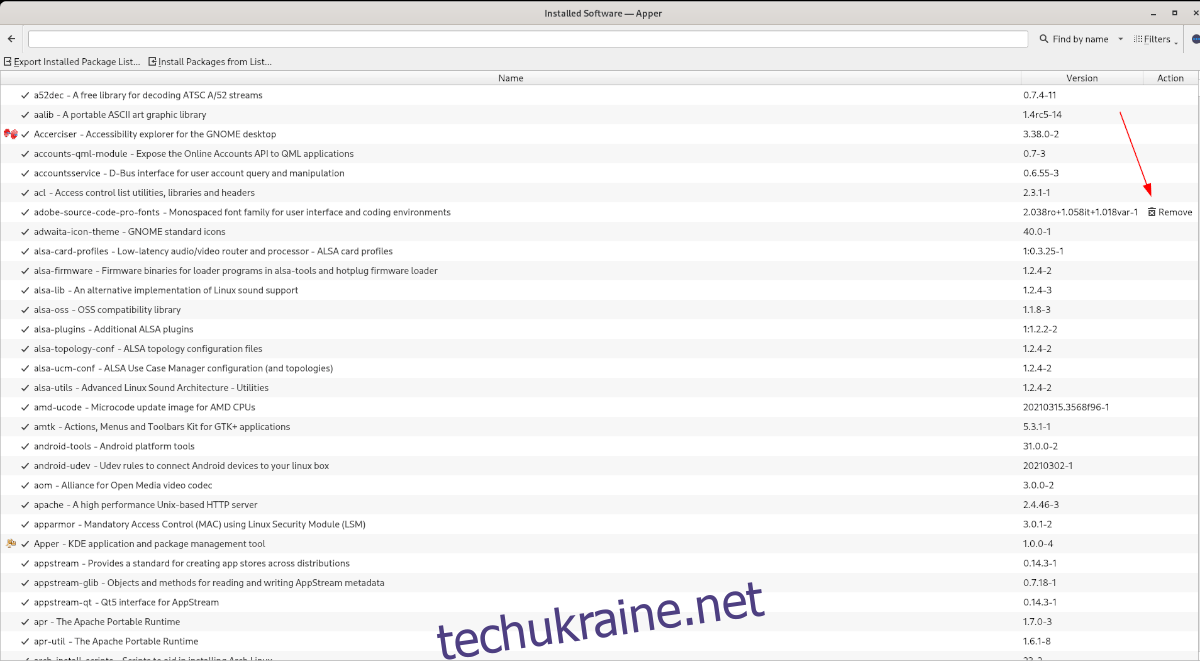
У списку «Встановлене програмне забезпечення» ви побачите величезний список програм, які ви встановили у вашій системі. Перегляньте список і виберіть, які програми ви хочете видалити. Потім натисніть кнопку «Видалити» у стовпці «Дія».
Оновлення
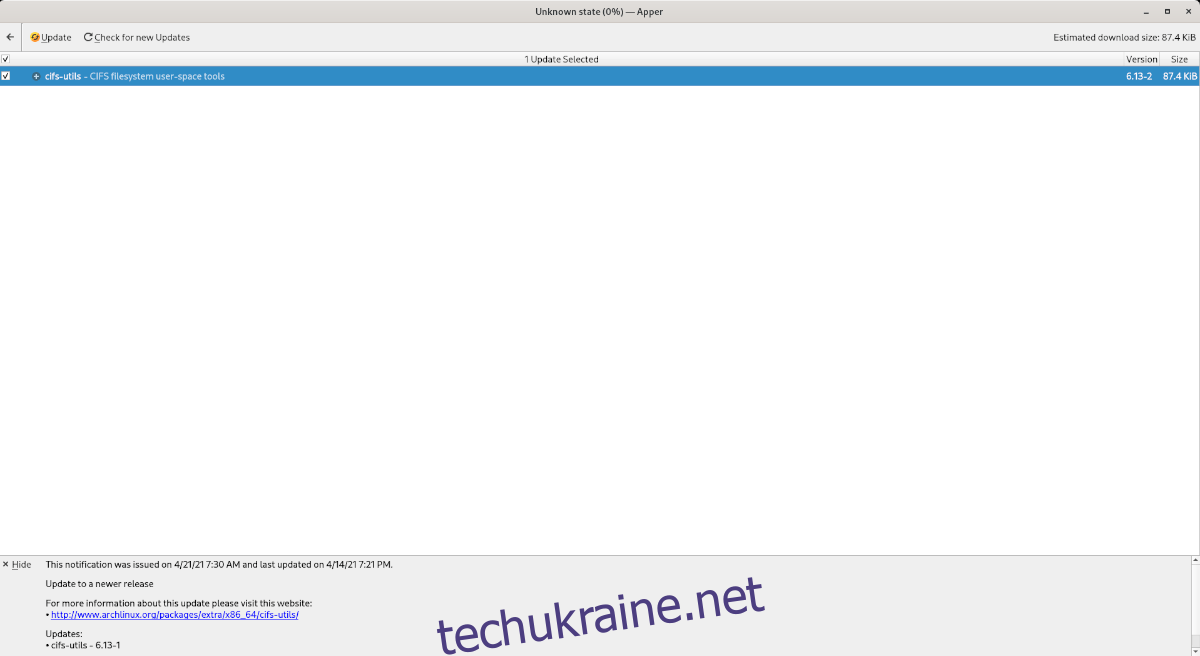
Ви хотіли б оновити свою систему за допомогою цієї програми? Як виявилося, оновити систему можна через Apper. Для цього знайдіть розділ «Списки», а потім список «Оновлення». Натисніть на нього, а потім виберіть «Перевірити наявність оновлень», щоб оновити вашу систему за допомогою Apper.

